专业的浏览器下载、评测网站
360极速浏览器提示您访问的是木马网站怎么办(已解决)
2020-09-08作者:浏览器之家来源:本站原创浏览:
最近有网友反映,他使用360极速浏览器打开自己经常访问的网站时,发现网站被360极速浏览器给拦截了,打开该网站中的任何网页都显示“您访问的是木马网站”。那么360极速浏览器提示您访问的是木马网站怎么办呢?这种情况下想要继续访问被拦截的网站就只能够关闭360极速浏览器中的“网址云安全”功能,下面大家跟小编一起来看看详细的解决方法吧!
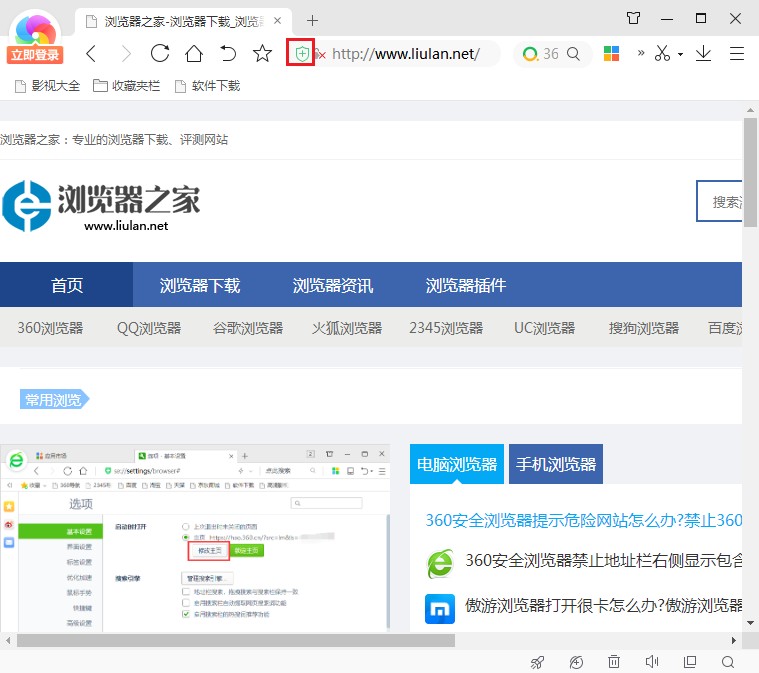
2、点击之后会弹出如下图所示的窗口,在窗口右下角点击“安全防护设置”这一项。
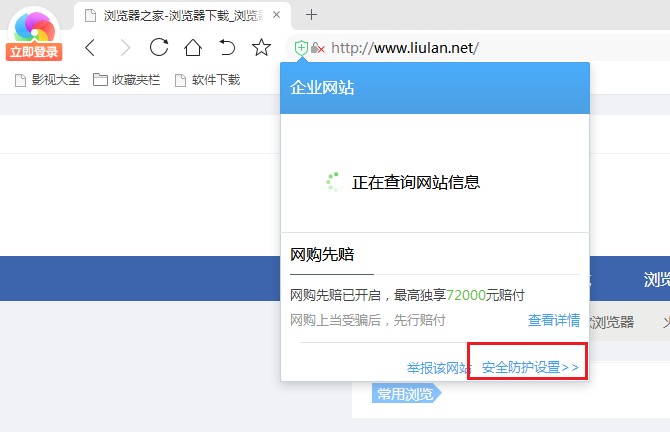
3、此时会再弹出一个安全防护设置窗口,在窗口中找到“网址云安全”这一项,点击其右侧的开关将其关闭就可以了。
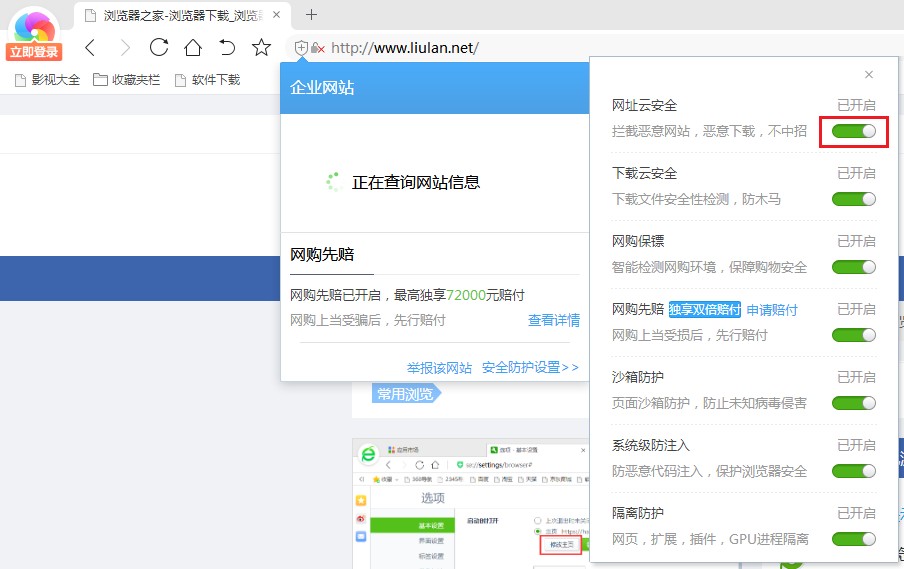
以上就是关于360极速浏览器提示您访问的是木马网站怎么办的全部内容,如果你需要继续访问被360极速浏览器拦截的网站,可以按照上面的方法来进行操作哦。
360极速浏览器提示您访问的是木马网站怎么办
1、首先打开360极速浏览器,在浏览器地址栏左侧可以看到一个盾牌形状的图标,使用鼠标点击该图标。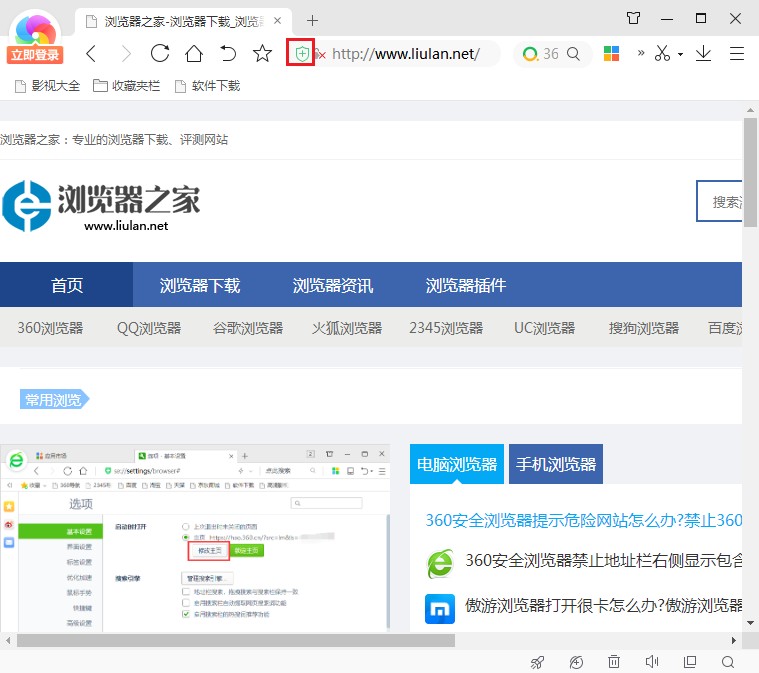
2、点击之后会弹出如下图所示的窗口,在窗口右下角点击“安全防护设置”这一项。
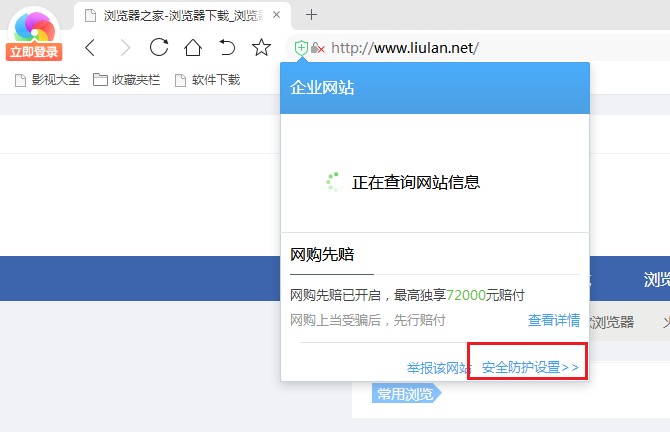
3、此时会再弹出一个安全防护设置窗口,在窗口中找到“网址云安全”这一项,点击其右侧的开关将其关闭就可以了。
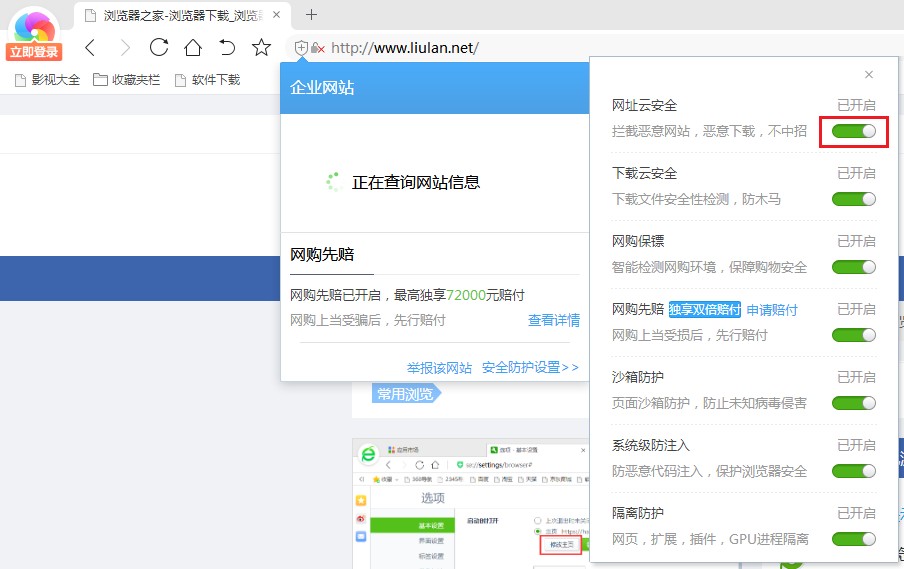
以上就是关于360极速浏览器提示您访问的是木马网站怎么办的全部内容,如果你需要继续访问被360极速浏览器拦截的网站,可以按照上面的方法来进行操作哦。
相关文章
猜你喜欢
热门文章
本类排行
- 1360极速浏览器设置自动刷新网页图文教程
- 2360极速浏览器如何查看已保存的密码(已解决)
- 3360极速浏览器启用Adblock广告拦截插件的详细操作方法(图文)
- 4360极速浏览器无法自动填充登录账号和密码的解决方法(图文)
- 5360极速浏览器如何安装油猴插件?分享Tampermonkey插件安装教程
- 6360极速浏览器开机时打开网页很慢的解决方法(图文)
- 7360极速浏览器崩溃原因分析及解决方法(图文)
- 8360极速浏览器提示存在违法信息自动拦截网站的解决方法
- 9360极速浏览器64位版下载|360极速浏览器X下载 64位最新版
- 10360极速浏览器设置一律不保存后如何恢复保存账户密码功能(已解决)
相关下载
关注手机站